为什么win11电源怎么设置 Win11如何更改电源模式为节能模式
更新时间:2025-01-06 14:48:24作者:xtang
Win11作为微软最新推出的操作系统,拥有许多新的功能和优化,其中之一便是电源设置,在Win11中,用户可以轻松更改电源模式为节能模式,以延长电池续航时间并减少功耗。而为什么Win11的电源设置如此重要呢?因为节能模式可以有效减少电脑的能耗,不仅有利于环境保护,还可以节省用户的电费支出。掌握Win11如何更改电源模式为节能模式,不仅可以提升用户体验,还能为节能减排做出自己的贡献。
Win11更改电源模式的方法
1. 首先,点击 任务栏 下方的搜索图标(Win+S),然后在其中,搜索并点击打开控制面板应用,如下图所示。
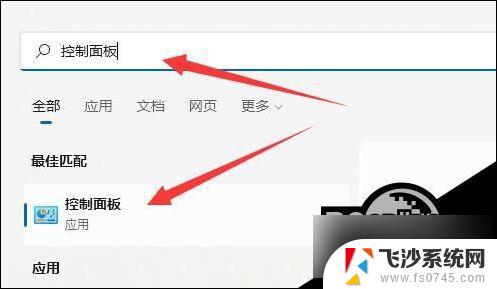
2. 调整计算机的设置下,找到并点击硬件和声音,如下图所示。
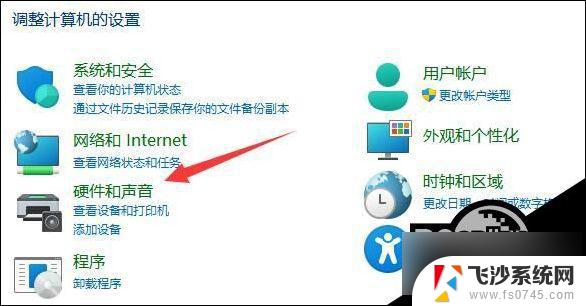
3. 然后,找到电源选项,点击下方的选择电源计划,如下图所示。

4. 这时候,可以发现显示附加计划是折叠状态。点击显示附加计划右侧的小箭头,如下图所示。
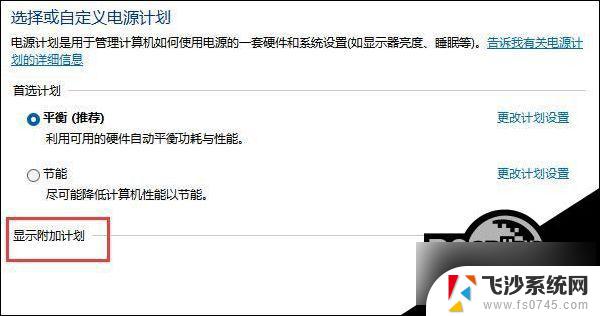
5. 进入后我们就可以看到几种电源模式,然后在其中就可以修改电源模式了。可以选择平衡、节能模式或者展开隐藏附加计划,选择高性能模式,如下图所示。
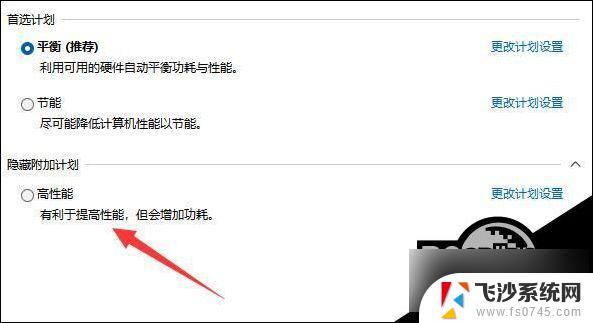
以上就是为什么win11电源怎么设置的全部内容,有出现这种现象的小伙伴不妨根据小编的方法来解决吧,希望能够对大家有所帮助。
为什么win11电源怎么设置 Win11如何更改电源模式为节能模式相关教程
-
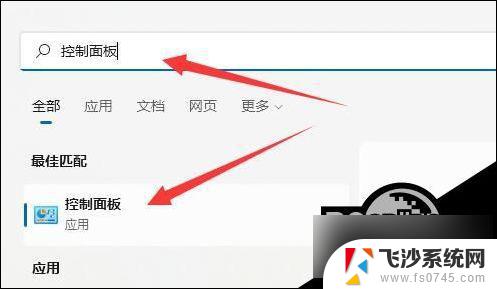 win11怎么更改电源 Win11如何更改节能模式
win11怎么更改电源 Win11如何更改节能模式2024-12-30
-
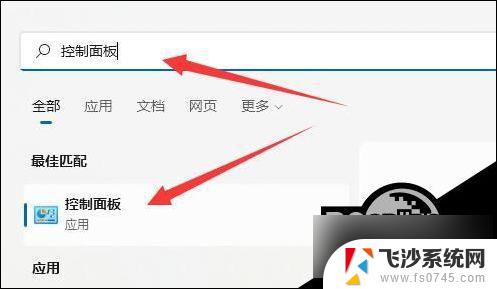 win11没有选择电源模式 Win11如何更改电源模式
win11没有选择电源模式 Win11如何更改电源模式2025-01-11
-
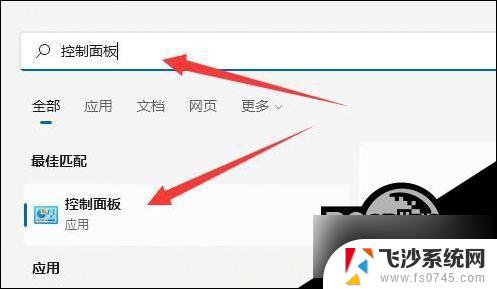 win11电源里面没有电源模式 Win11更改电源选项的方法
win11电源里面没有电源模式 Win11更改电源选项的方法2025-01-20
-
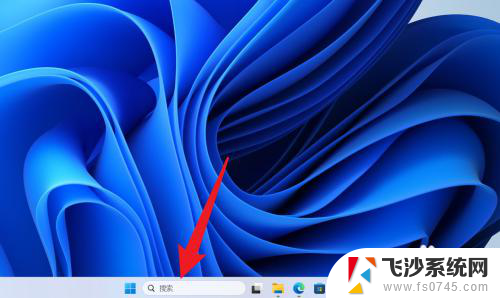 win11高性能无法设置电源模式 Win11没有高性能电源模式怎么办
win11高性能无法设置电源模式 Win11没有高性能电源模式怎么办2025-01-16
- win11系统没有高性能电源怎么设置 Win11没有高性能电源模式怎么办
- win11高性能电源模式代码 Windows 11 如何解锁所有高级电源设置
- win11的节电模式 如何在电脑win11系统中打开节电模式
- win11节电模式在哪 电脑win11系统怎样开启节能模式
- 电脑怎么设置高性能模式win11 Windows11高性能模式开启方法
- win11怎样设置护眼模式 Win11电脑如何开启护眼模式
- win11网络中不显示 Windows11 Wi Fi网络不显示怎么解决
- win11如何创建word文件 Word文档创建步骤
- win11屏幕显示横 Windows11横向显示设置方法
- win11删除文件夹需要管理员权限怎么办 Win11无法删除文件需要权限解决
- win11右下角虚拟触控板 Windows11虚拟触摸板怎么打开
- win11怎么开启投屏 手机投屏到电脑怎么操作
win11系统教程推荐
- 1 win11更新后如何关闭 microsoft账户(2) Win10怎么退出Microsoft账户登录
- 2 win11点击文件夹一直转圈圈怎么办 win11打开文件夹卡顿解决方法
- 3 windows11登录微软账号 Win11 Microsoft账户登录教程
- 4 win11如何结束任务 Win11如何快速结束任务
- 5 win11电脑屏幕触屏怎么关闭 外星人笔记本触摸板关闭快捷键
- 6 win11 如何显示实时网速 笔记本显示网速的方法
- 7 win11触摸板关闭了 用着会自己打开 外星人笔记本触摸板关闭步骤
- 8 win11怎么改待机时间 Win11怎么调整待机时间
- 9 win11电源键关闭设置 怎么关闭笔记本上的功能键
- 10 win11设置文件夹背景颜色 Win11文件夹黑色背景修改指南